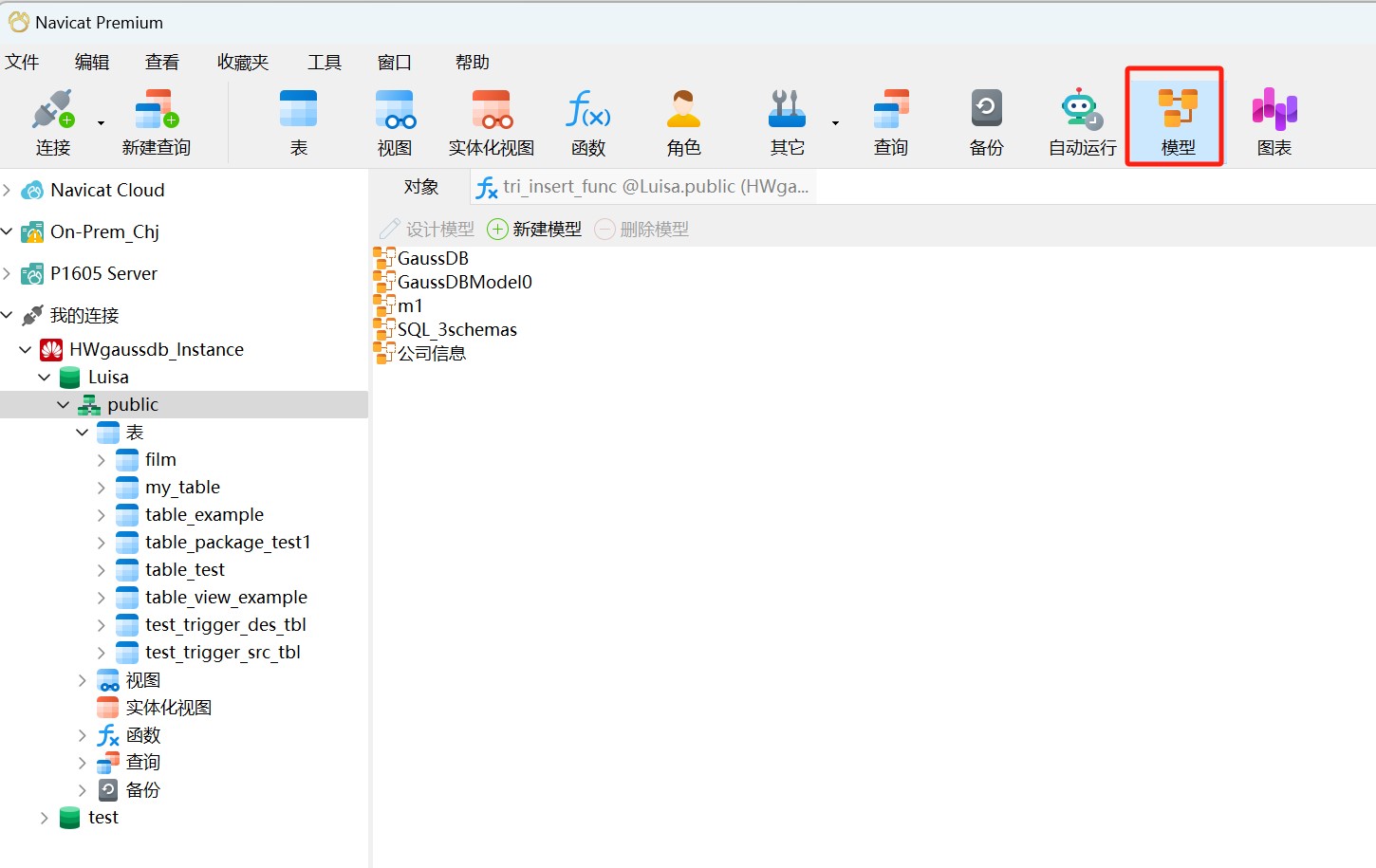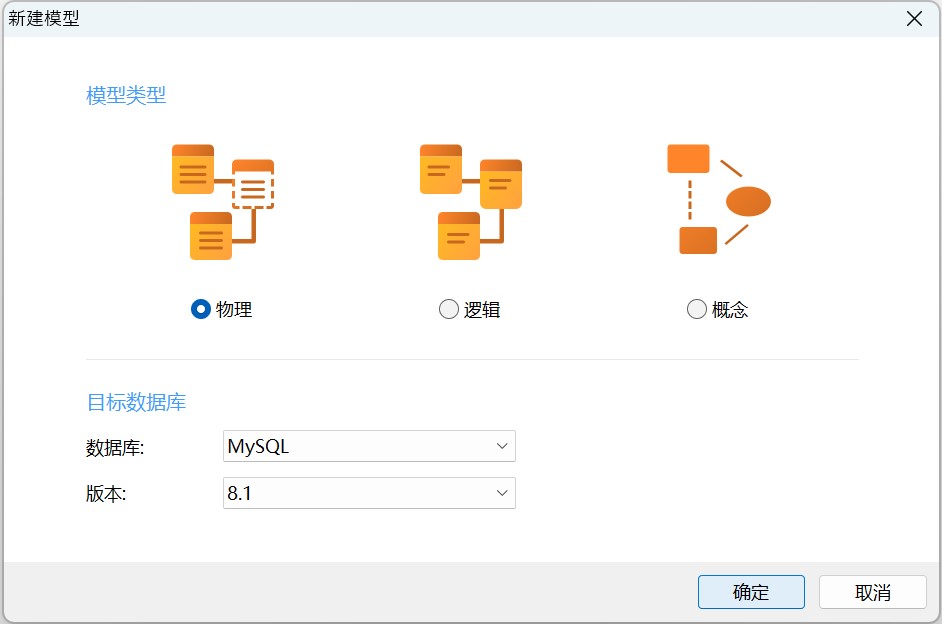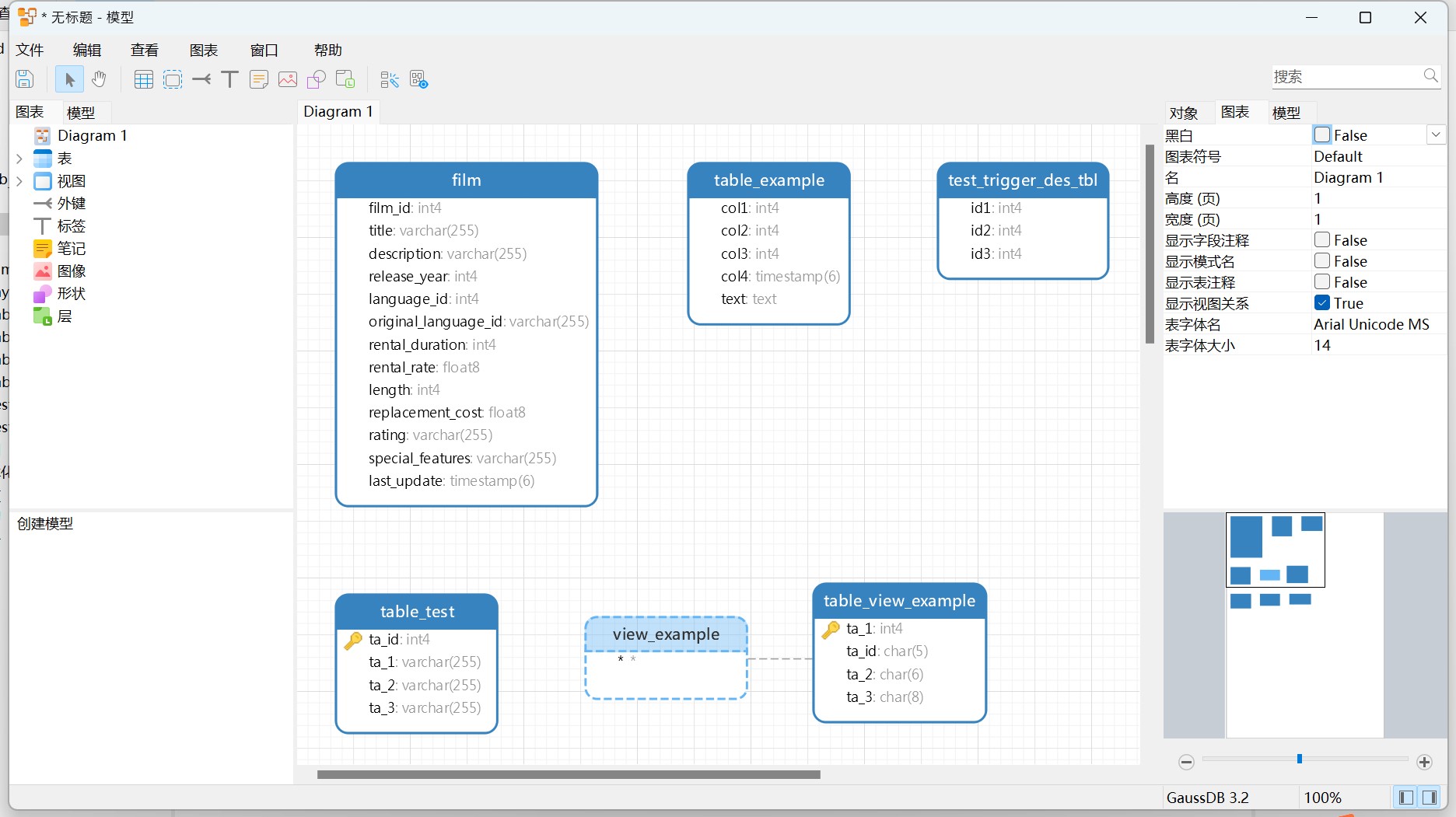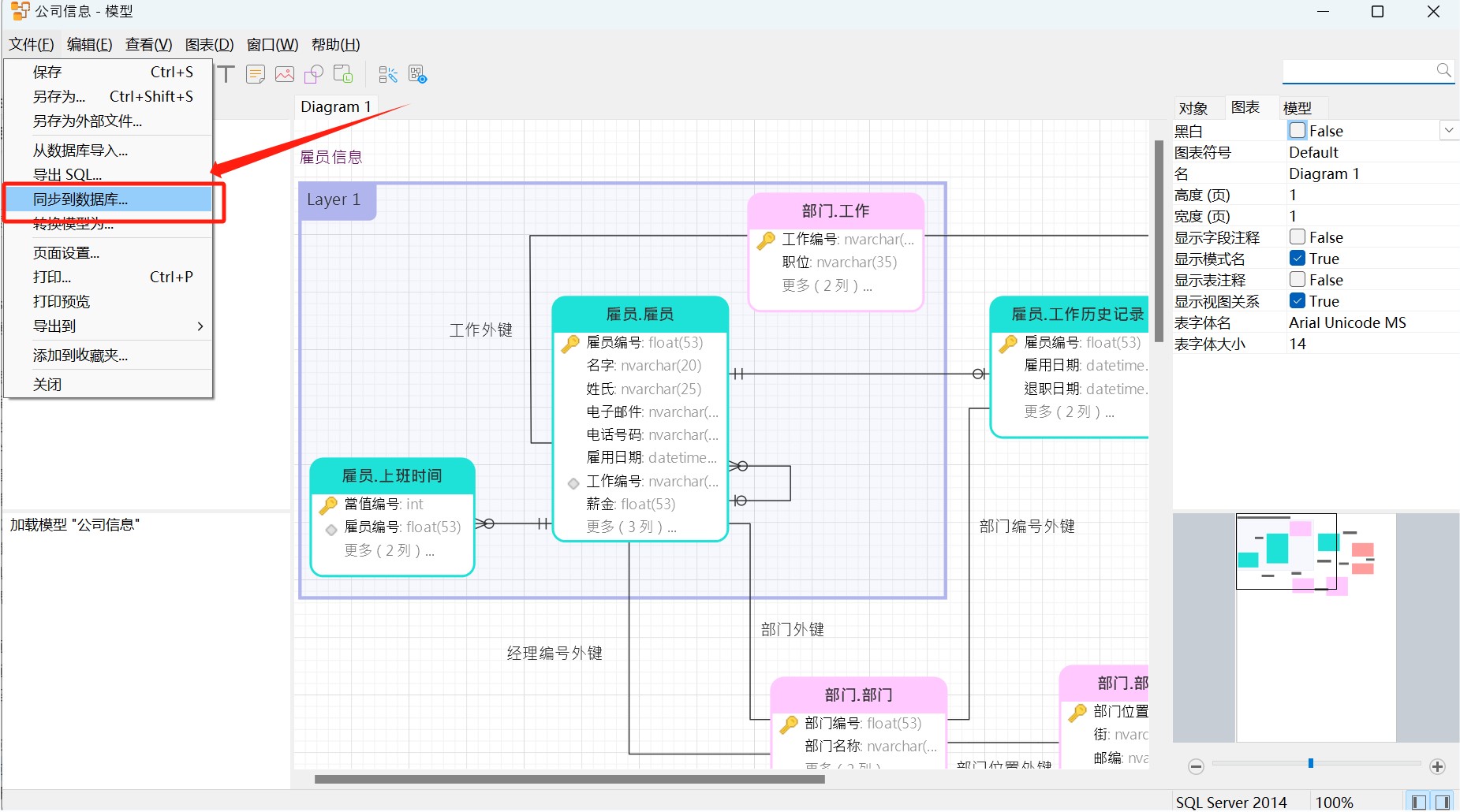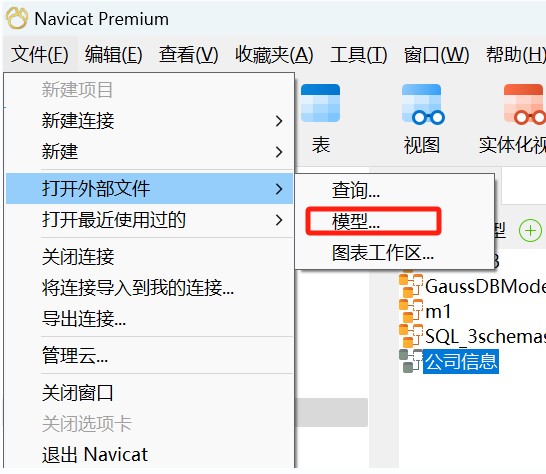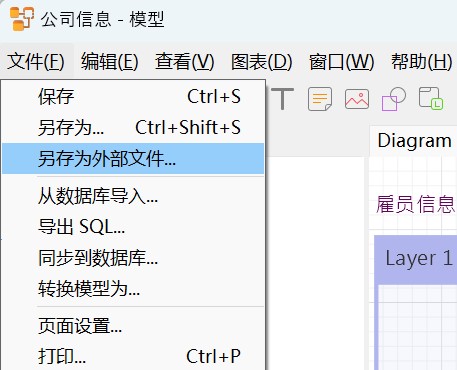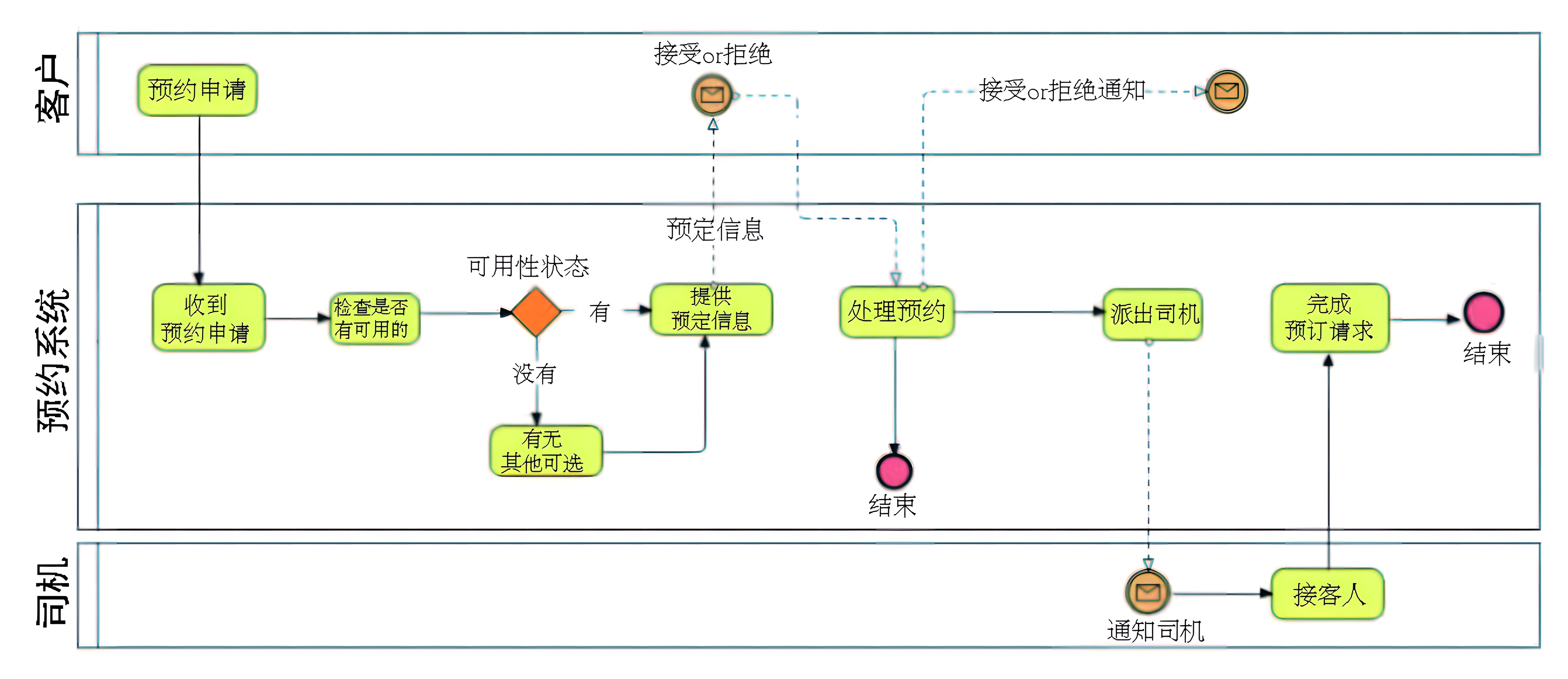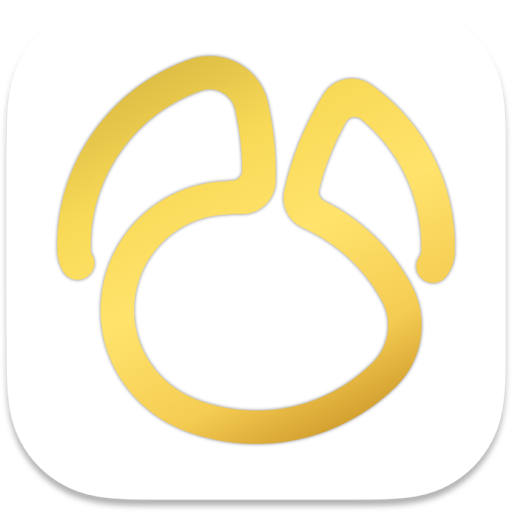本文介绍: Navicat Premium(16.2.8 Windows版或以上) 已支持对 GaussDB 主备版的管理和开发功能。它不仅具备轻松、便捷的可视化数据查看和编辑功能,还提供强大的高阶功能(如模型、结构同步、协同合作、数据迁移等),这使得Navicat 可以极大地满足 GaussDB 不同用户(初级、进阶和高阶)的全方位需求。接下来,我们将为大家介绍Navicat 基于 GaussDB主备版的快速入门。
Navicat Premium(16.2.8 Windows版或以上) 已支持对 GaussDB 主备版的管理和开发功能。它不仅具备轻松、便捷的可视化数据查看和编辑功能,还提供强大的高阶功能(如模型、结构同步、协同合作、数据迁移等),这使得Navicat 可以极大地满足 GaussDB 不同用户(初级、进阶和高阶)的全方位需求。接下来,我们将为大家介绍Navicat 基于 GaussDB主备版的快速入门。
– Navicat Premium 产品页面: Navicat Premium | 以单一的 GUI 同时连接不同类型的数据库
– 如果你还想了解其他功能,请点击 这里,查看完整版技术指导手册。
Navicat 模型功能
“模型”是一个用于创建和操作数据库模型的强大工具。在主窗口中,点击“模型”来打开模型的对象列表。
1)逆向工程
2)正向工程
3)打开一个外部模型文件
4)保存一个 Navicat 模型为外部文件
声明:本站所有文章,如无特殊说明或标注,均为本站原创发布。任何个人或组织,在未征得本站同意时,禁止复制、盗用、采集、发布本站内容到任何网站、书籍等各类媒体平台。如若本站内容侵犯了原著者的合法权益,可联系我们进行处理。